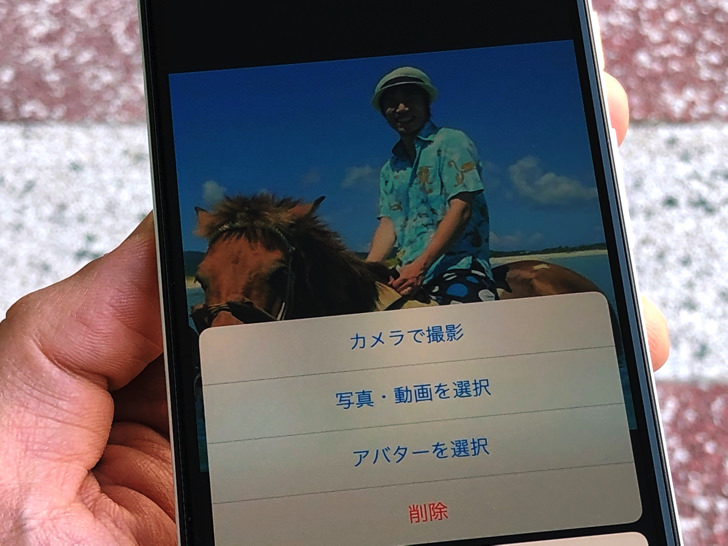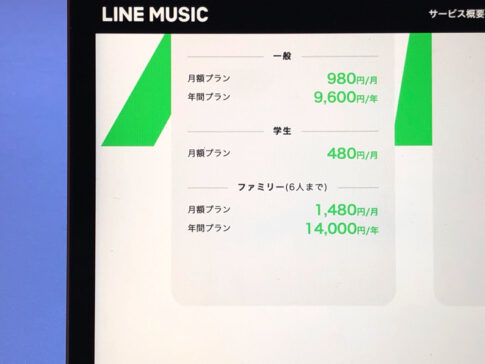こんにちは!LINE歴12年のサッシです。
初めてプロフ画像を変えるときってドキドキしますよね。
じぶんのアイコンも背景画像も、スマホから30秒もあれば変更できちゃいますよ。
ちなみにアイコンは動画でもokです!!
変更通知の設定や変えられないときの2つの原因など、このページでは以下の内容で「LINEのプロフィール・背景画像の変更」を具体的にお伝えしますね。
30秒でok!ラインのプロフィール画像・背景の変更のやり方
さっそく変えてみましょう。
以下の順番でラインのプロフィール画像・背景の変更のやり方を紹介していきますね。
プロフィール画像・写真の変え方
まずはプロフィール画像(※)です。
(別名:アイコン・トプ画)
LINEアプリを開いたら「ホーム」をタップしてホーム画面にしましょう。
(トーク画面ではないですよ)
ホーム画面にしたら、じぶんのプロフィール画像をタップしてください。
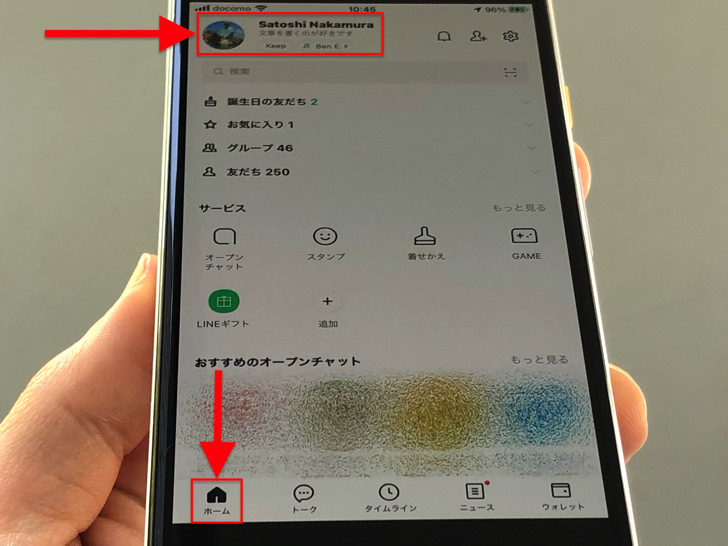
▲ホーム > じぶんのプロフィール画像
すぐにプロフィール画面に変わります。
真ん中にど〜んとじぶんのプロフィール画像がありますよね?
それをタップしてみてください。
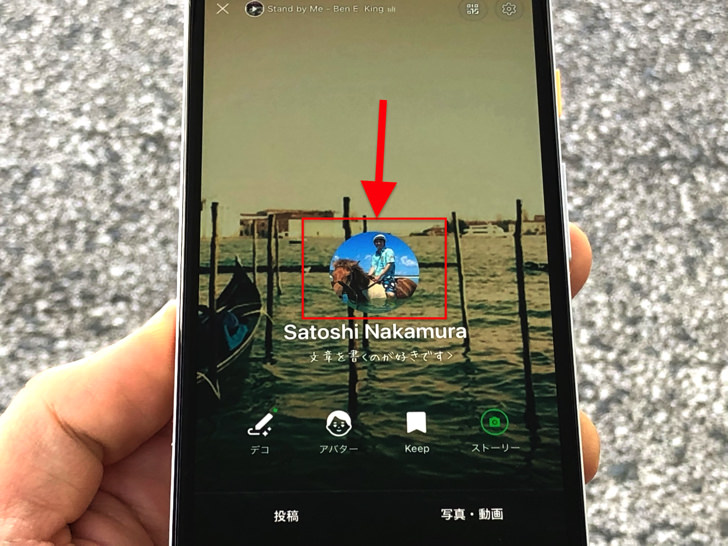
▲じぶんのプロフィール画像
すると、じぶんの現在のプロフィール画像が拡大されて表示されます。
画面内にカメラマークで「編集」ボタンがありますよね?
それをタップしましょう。
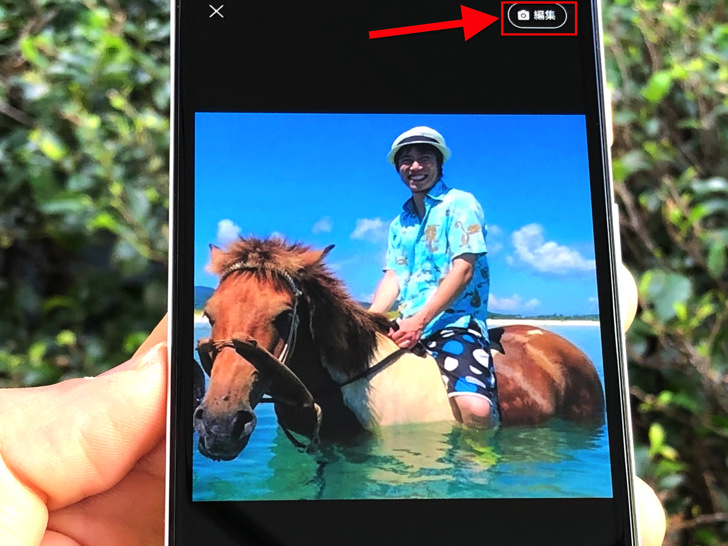
▲編集
編集のメニューが出てきます。
以下の4択から選べますよ。
- カメラで撮影
- 写真・動画を選択
- アバターを選択
- 削除
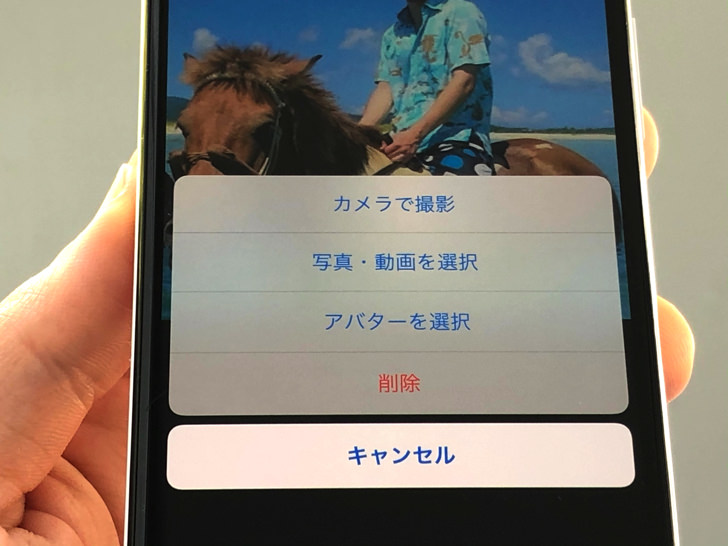
▲選択メニュー
その場で新しく撮るなら「カメラで撮影」をタップしましょう。
すでにスマホ内に保存している画像を使うなら「写真・動画を選択」ですね。
ちなみにアイコン画像を動画にする場合は最大6秒です。
6秒以上の動画は6秒に納まるようにトリミング(切り取り)となりますよ。
背景画像・写真の変え方
プロフィール画像がわかったところで、お次は背景画像・写真の変え方を見てみましょう。
・・・と言っても、プロフィール画像の変更とやり方はほぼ同じですよ。
LINEアプリを開いたら、まずは「ホーム > じぶんのアイコン」とタップしてください。
プロフィール画面になったら背景画像をタップしましょう。
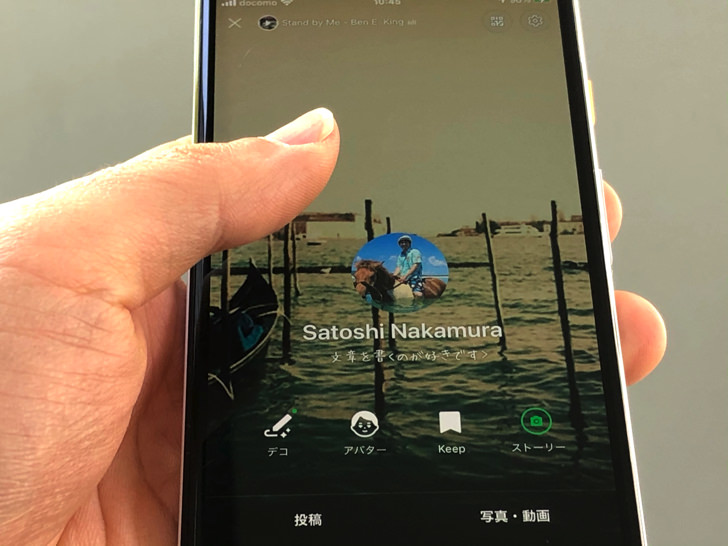
▲背景画像をタップ
すると背景の画像だけが表示されます。
画面内にカメラマークで「編集」がありますよね?
それをタップすると以下の選択メニューが出てきますよ。
- カメラで撮影
- 写真・動画を選択
- ミュージックビデオを選択
- デコレーション
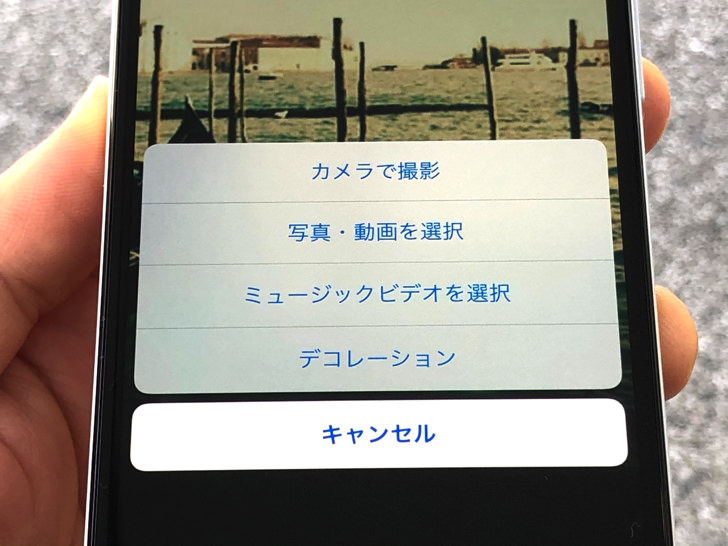
▲選択メニュー
新しく撮影するか、すでに保存してある画像を選びましょう。
「ミュージックビデオを選択」を選ぶとLINE MUSICから曲を設定できます。
「デコレーション」を選ぶとペンで落書きしたり・スタンプを載せたりできますよ!
おしゃれな画像が欲しい場合は?
あとは、画像を用意するおすすめ方法も紹介しておきますね。
おしゃれな画像が欲しい場合はテンプレを使ってサクッと用意するのがいいですよ。
いくつかツールは存在しますが、有名なものの中では僕はCanvaがおすすめです。
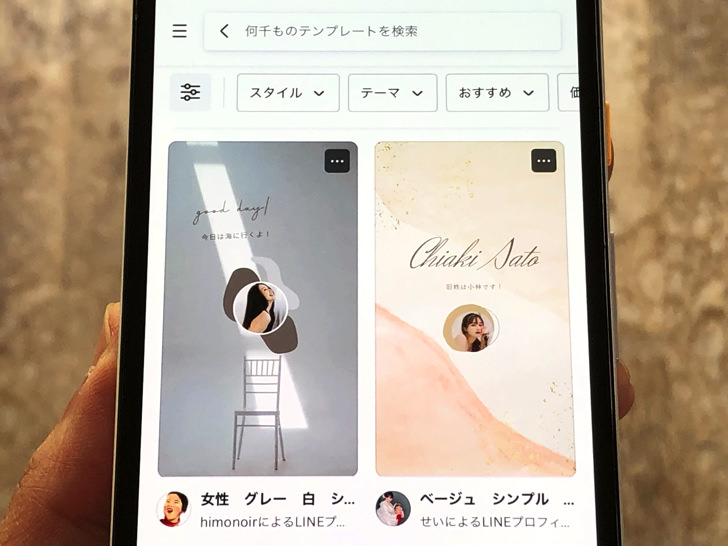
▲CanvaのLineプロフ画像用のテンプレ
実はCanvaにはLINEのプロフィール画像のテンプレが用意されているんですよ!
豊富なテンプレの中から自分好みのおしゃれ・かっこいい・かわいいものを探すことができます。
もちろん「アイコン画像なしで背景だけにして保存」も可能ですからね。
自分で凝った写真を撮ったりイラストを描いたりするのは難しいなら、上手い人のテンプレを使った方がきっと自分の理想のプロフィール画像に近づけますよ。
変更できないのはなぜ!?LINEのトプ画を変更したときの通知の設定・変えられない2つの原因
変え方がわかったところで、変更通知や変更できない場合のことも見てみましょう。
以下の順番でお伝えしていきますね。
知られたくないんだけど・・・。トプ画変更を通知しない・するは選べるの?
まずは変更通知についてです。
自分がプロフィール画像を変えたのを知られたくないってとき、ありますよね?
安心してください。
LINE上の友だちに通知する・通知しないは設定可能ですよ。
![]()
▲設定オフ
アイコン画像・背景画像を投稿する直前に決められます。
チェックを外しておけば設定オフなので、変更が投稿されてバレることはありませんよ!
トプ画の変更を友だちに通知されたくないなら設定オフにして変更を完了しましょう。
通知されるのはストーリー?タイムライン?
バレずに変更okがわかったところで、どこに通知されるのかをハッキリさせておきましょう。
もし設定をオンにしたらどこに通知・表示されるのかと言うと・・・ずばりストーリーです!
設定オンのままで変更すると自分のストーリー投稿としてアップされますよ。
![]()
▲「ストーリーに投稿」を設定オン
以前はタイムラインにそのまま投稿される形でした。
でも現在は通知の対象はストーリーのみです。
かつての「タイムラインに投稿する・しない」の設定はもうないですよ。
ただしタイムライン=現在のLINE VOOMにもストーリー投稿は通知されます。
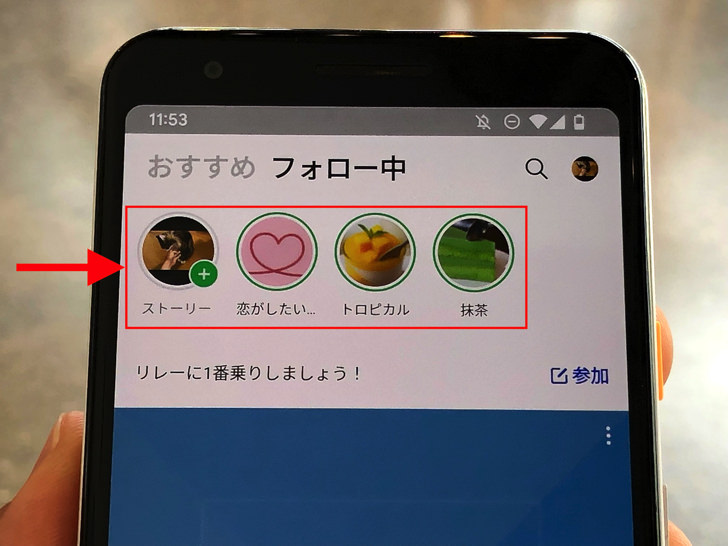
▲LINEVOOMに表示されるストーリー投稿
でも表示されるのはフォロー中のアカウントのストーリー投稿のみです。
昔と違って友だちのストーリー投稿は出ないんですよ!
友だちではなくこちらからフォローした相手だけが表示されるようになっています。
もちろんトークから友だちのアイコンをタップしたりプロフィールに飛べばストーリー投稿を見ることはできますよ。
プロフィール画像・写真が変えられない原因と対策
あとは、変更できない場合にも触れておきますね。
プロフィール画像・背景画像の写真の変更には特にアカウント制限などは存在しません。
だから、なぜか「背景画像を変更できませんでした」と言われて変えられないときは以下の可能性が考えられます。
- OSやアプリの不具合
- ネット接続が不安定
スマホのOSやLINEアプリは最新バージョンにしていますか?
バージョンが古いと不具合が起きやすいです。
OSやアプリは必ず最新版にアップデートして再起動してみてください。
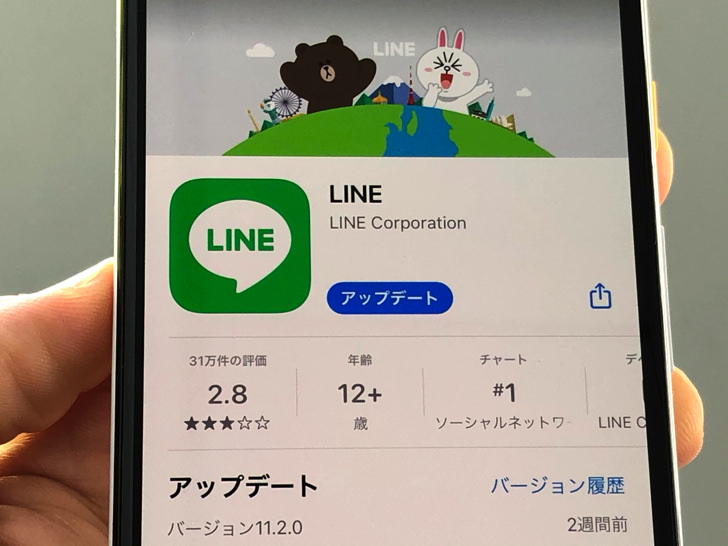
▲LINEアプリのアップデート(AppStore)
そして、ネット接続がぶちぶち切れる環境だとエラーが起きることが多いです。
カフェ・駅の無料WiFiや電車移動中の接続は切れやすいですよ。
(そもそもプライバシー保護されてません)
ネットに安定してつながる環境のときにプロフィール画像は変更しましょうね。
まとめ
さいごに、今回の「LINEのプロフィール・背景画像の変更」のポイントをまとめて並べておきますね。
- スマホから30秒で変更できる
- その場で撮っても、スマホ内の画像でもok
- 通知する・しないは自由に設定
スマホをよく使うなら、大切な画像を残す対策はしっかりできていますか?
いつか必ず容量いっぱいになるか機種変するので、大切な思い出の写真・動画は外付けHDDに保存するのがおすすめです。
子どもや恋人とのちょっと見られたくない画像なども絶対に漏らさずに保存できますので。
(ネットにアップすれば流出のリスクが必ずあります)
ロジテックのスマホ用HDDならpc不要でスマホからケーブルを差して直接保存できるので僕はすごく気に入っています。
1万円くらいで1TB(=128GBのスマホ8台分)の大容量が手に入りますよ。